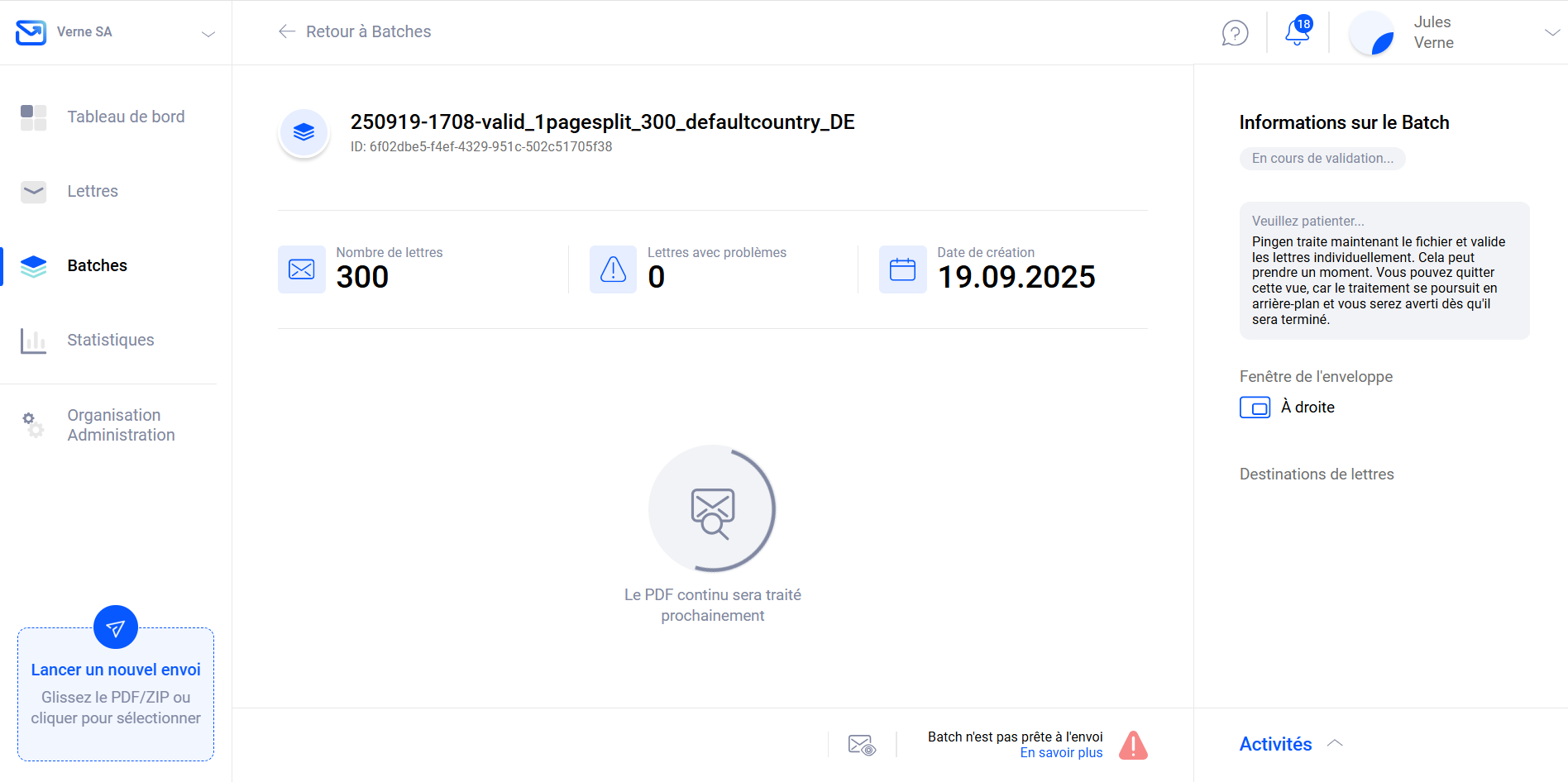Créer un Batch - Utilisation d'une lettre de publipostage existante / d'un PDF continu
Les lettres de publipostage ou les PDF continus peuvent facilement être envoyés par Pingen sous forme de Batch. Vous trouverez ici des informations générales sur les Batch
En utilisant la fonction de Batch, les lettres de publipostage ou les PDF continus peuvent être automatiquement divisés en lettres individuelles par Pingen. Pingen prend en charge les lettres de publipostage ou les PDF continus comportant jusqu'à 10.000 pages (ou 2.000 pages en cas d'utilisation de séparateurs définis par l'utilisateur) et propose les options de fractionnement suivantes :
- Séparation après un nombre de pages defini
- Séparation selon une facture QR suisse
- Séparation selon un séparateur personnalisé
Télécharger une lettre de publipostage ou un PDF continu
La fonction de traitement par Batch pour les lettres de publipostage ou les PDF continus démarre automatiquement dès qu'un PDF de plus de 20 pages est transféré dans l'application Pingen par glisser-déposer.
Les lettres de publipostage de moins de 20 pages ne peuvent pas être divisées en lettres individuelles via l'application Pingen.
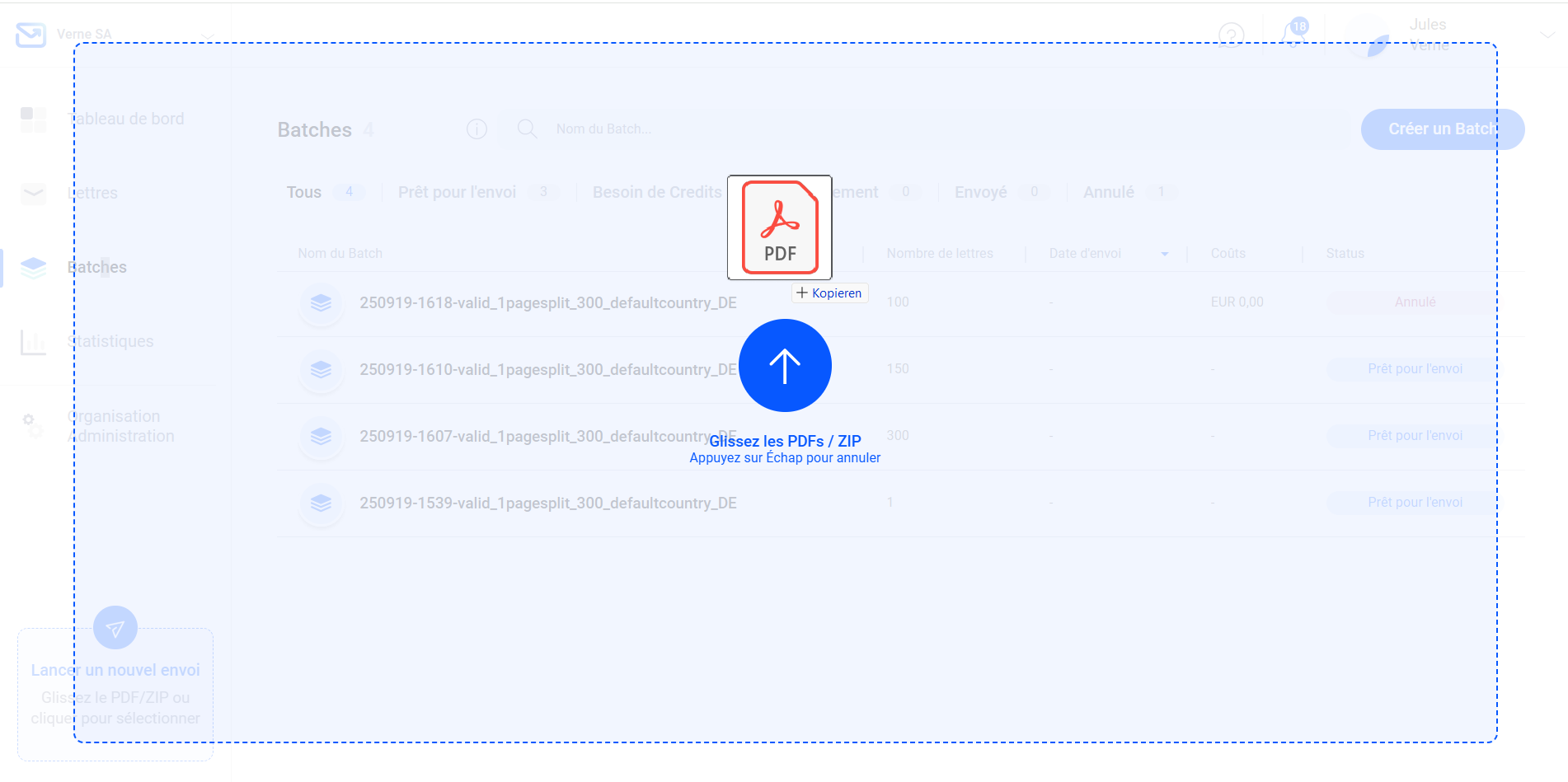
La lettre de publipostage ou le PDF continu peut être simplement glissé et déposé dans la fenêtre du navigateur ou sélectionné en cliquant sur « Démarrer un nouvel envoi » dans le coin inférieur gauche.
Diviser une lettre de publipostage ou un PDF continu en lettres individuelles
Après la transmission, la première chose à faire est de choisir s'il s'agit d'un PDF continu (qui doit être divisé) ou d'une lettre individuelle :
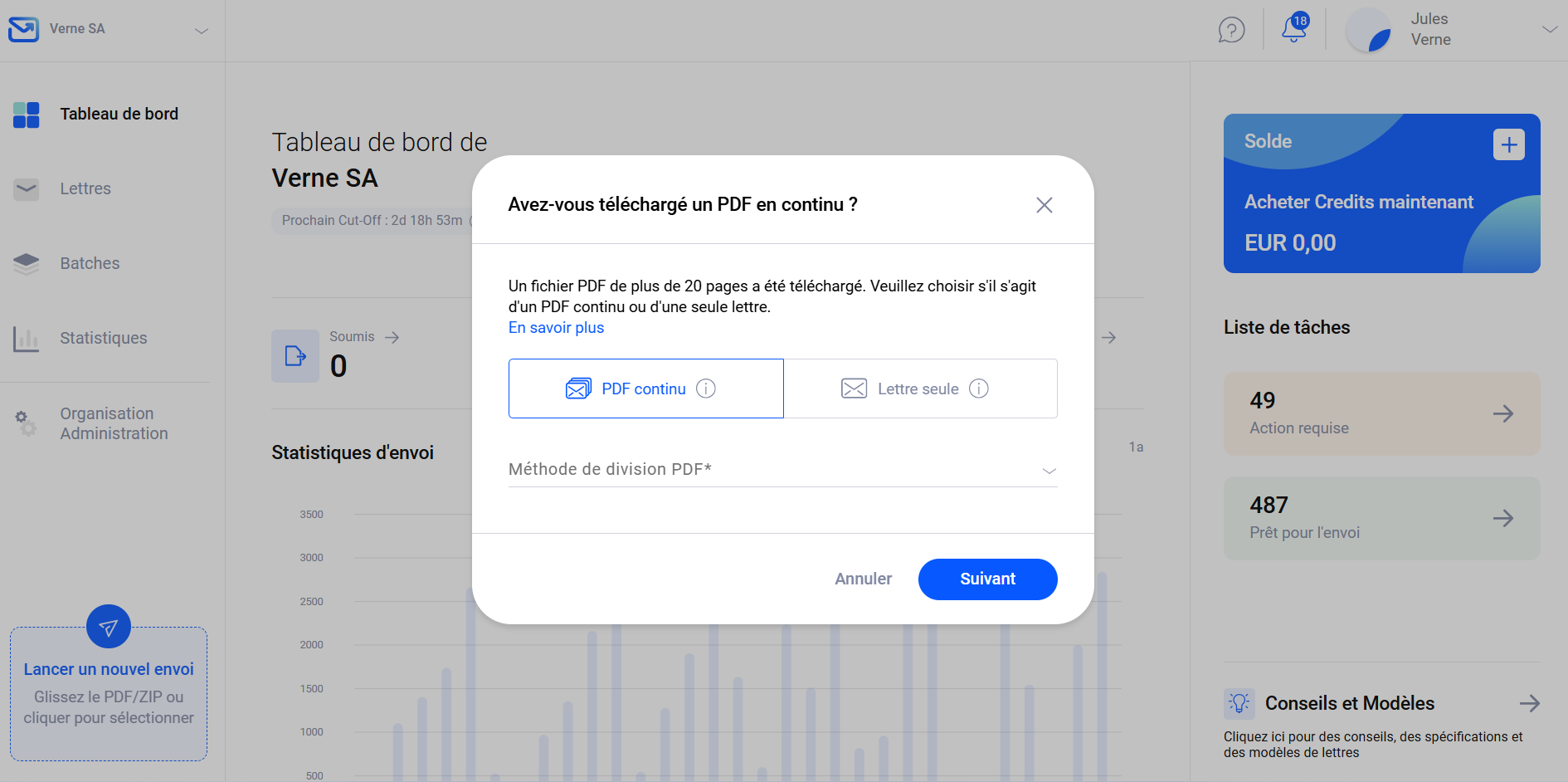
Lettre seule (ne pas sélectionner) :
Cette option permet d'indiquer à Pingen que le document téléchargé n'est pas une lettre en série ou un PDF continu. Si l'option « Lettre seule » est sélectionnée, toutes les pages du PDF sont traitées comme une seule lettre (donc à envoyer dans la même enveloppe). Le PDF est ensuite directement disponible pour le traitement dans la liste des lettres et aucun Batch n'est créé.
PDF continu :
Pour créer un Batch et envoyer une lettre de publipostage ou un PDF continu, l'option « PDF continu » doit être sélectionnée.
Si l'option « PDF continu » est sélectionnée, les options de séparation suivantes sont disponibles :
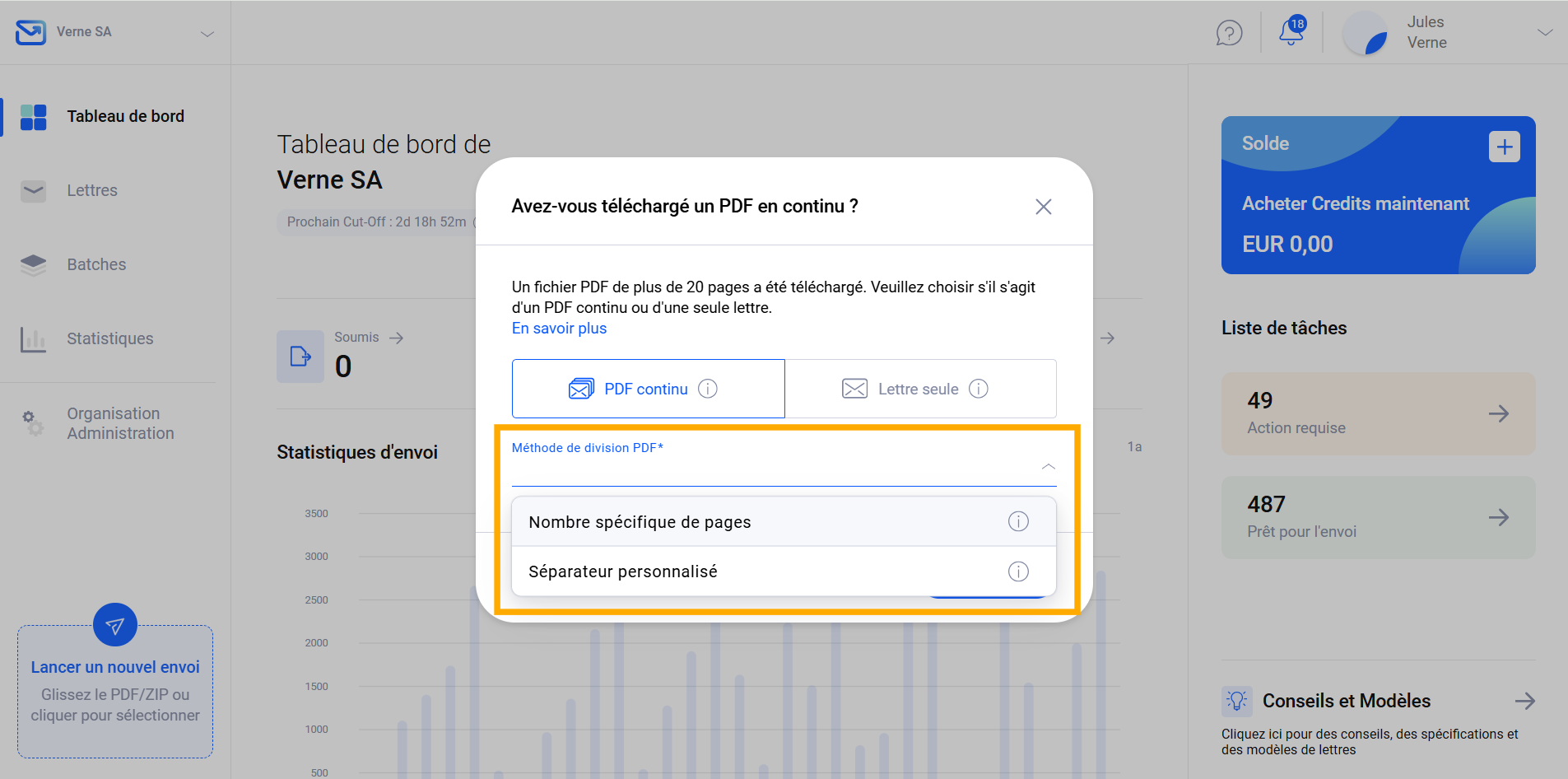
Nombre de pages défini
Avec cette option, le fichier PDF est automatiquement divisé après le nombre de pages indiqué. Par exemple, un PDF de 1000 pages peut être automatiquement divisé en 500 lettres après chaque 2 pages.
Suisse QR-facture
Avec cette option, le PDF est automatiquement divisé après chaque page avec une QR-facture suisse. Il est ainsi possible, par exemple, de diviser automatiquement des PDF continus avec des factures en une nouvelle lettre après chaque QR-facture.
Séparateur personnalisé
Avec cette option, le PDF est automatiquement divisé en fonction d'un séparateur librement définissable. Le séparateur peut être par exemple un caractère comme $ mais aussi une chaîne de caractères comme *#* ou même des passages de texte complets comme Sincères salutations. Dès que Pingen reconnaît le séparateur défini ou la chaîne de caractères ou le passage de texte, la lettre suivante est automatiquement lancée avec la page suivante.
Spécifier les détails du Batch
Dès qu'une option de séparation est sélectionnée et que l'on clique sur « Suivant » la boîte de dialogue pour la création du Batch apparaît :
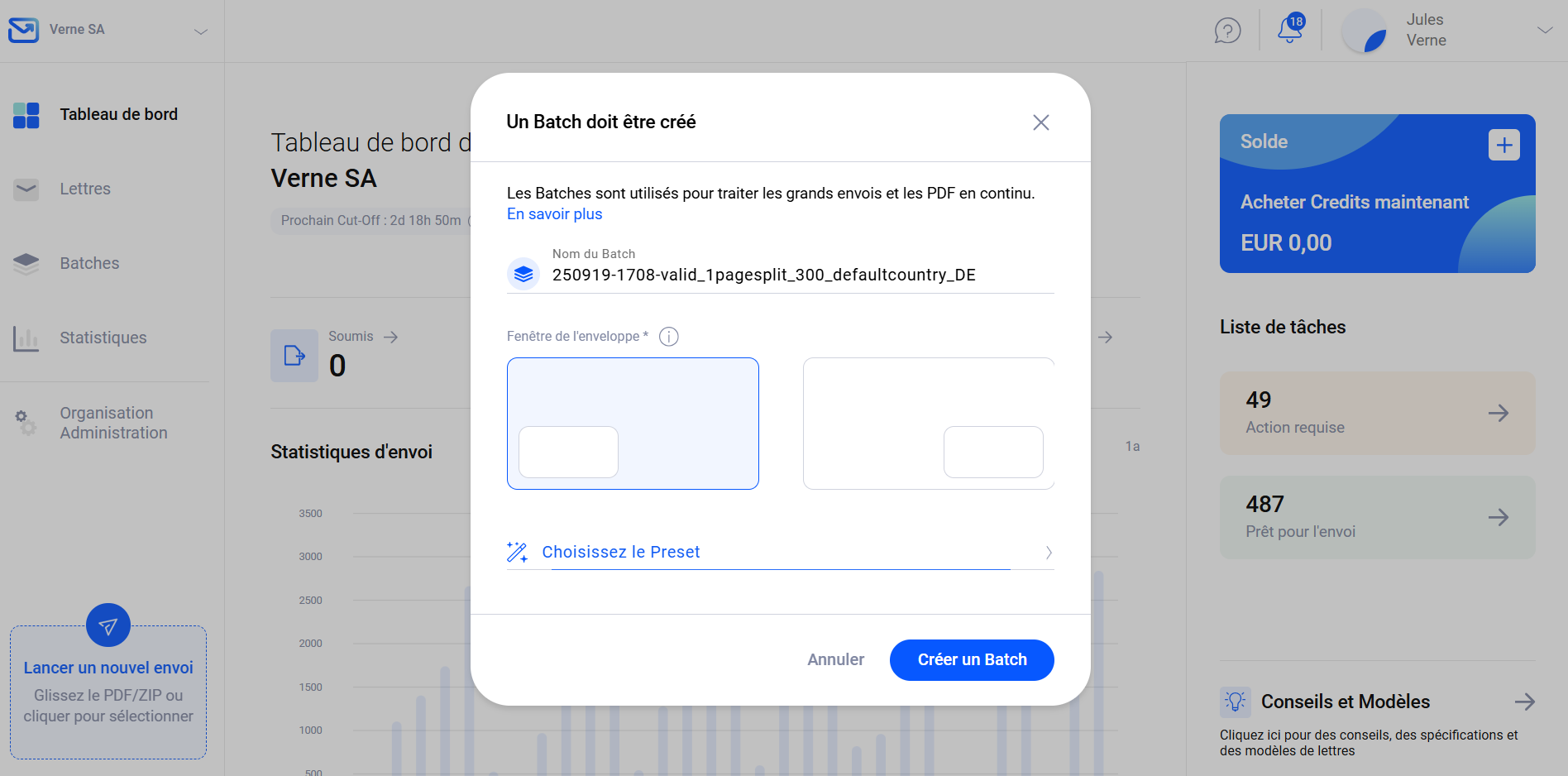
En cliquant sur le symbole, on peut choisir une icône pour le Batch. Le nom du Batch est automatiquement pré-rempli à partir du nom du fichier et peut encore être adapté si nécessaire.
La fenêtre de l'enveloppe permet d'indiquer si l'adresse du destinataire se trouve à gauche ou à droite du PDF.
Créer le Batch
En cliquant sur « Créer un batch », la création du Batch démarre ensuite :